Hvernig á að búa til WhatsApp myndirnar þínar í Google myndir sjálfkrafa

Aldrei missa aðra mynd eða myndskeið aftur með því að taka öryggisafrit af WhatsApp miðlinum þínum á Google myndir.
Þegar þú deilir eða birtir geturðu hjálpað þér en að verða svolítið kvíðin að sjá hvað fyrsta athugasemdin mun segja. Sama gildir um Google myndir. Þegar þú deilir myndunum þínum með einhverjum geturðu ekki annað en starað á skjáinn þinn þar til fyrsta athugasemdin birtist.
En þú getur ekki lesið athugasemdir þínar ef þú veist ekki hvert þú átt að leita. Haltu áfram að lesa til að sjá hvar þú getur fundið ummælin á Google myndaalbúmunum sem þú deilir.
Þú getur fundið Google myndir athugasemdir þínar með því að opna virkniskrána á Google myndum en í gegnum vefþjóninn. Þegar þú ert kominn í Google myndir skaltu smella á tannhjólið og skruna alla leið niður. Síðasti valkosturinn verður athafnaskráin. Smelltu á Skoða til hægri og athugasemdirnar verða skráðar þar.
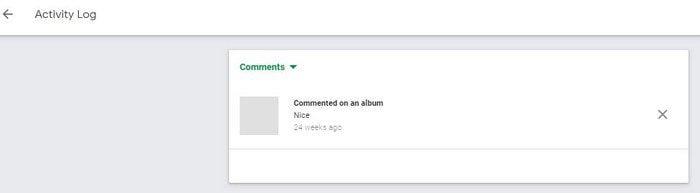
Nýjustu athugasemdirnar verða þær fyrstu efst. Ef þú smellir á athugasemdina mun Google myndir taka myndirnar sem athugasemdin er fyrir. Til að fjarlægja athugasemdina, smelltu á X. Ef þú gerir það muntu sjá staðfestingarskilaboð til að halda eða fjarlægja athugasemdina.
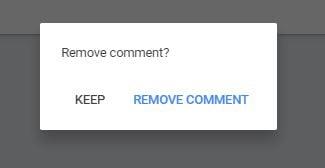
Önnur leið sem þú getur fengið aðgang að Google Myndir athugasemdir er með því að smella á Sharing valkostur. Þar muntu sjá lista yfir öll albúm sem þú hefur deilt. Ef það eru einhverjar athugasemdir við þá plötu muntu sjá vísbendingu neðst til hægri sem segir þér hversu mörg ummæli það eru.
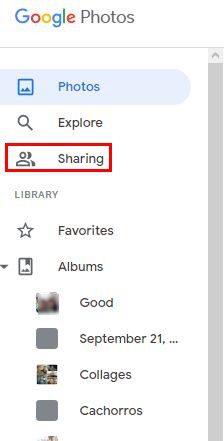
Til að sjá hvort einhver skrifaði ummæli við albúm sem þú deildir skaltu smella á flipann Samnýting neðst. Rétt eins og vefútgáfan muntu sjá lista yfir allar plötur sem þú ert að deila í augnablikinu. Pikkaðu á albúmið sem þú hefur áhuga á, fylgt eftir með athugasemdatákninu efst til hægri.
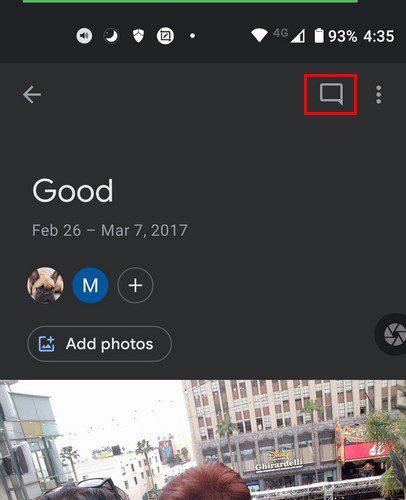
Ef það er athugasemd sem þú vilt eyða, bankaðu á athugasemdina og þú munt sjá valkosti til að eyða athugasemdinni eða afrita textann. Gættu þess að eyða réttum athugasemdum því athugasemdin er horfin þegar þú pikkar á eyðingarvalkostinn. Þú munt ekki sjá staðfestingarskilaboð til að spyrja þig hvort þú sért viss um að þú viljir eyða ummælunum.
Þú getur líka notað valkostinn Tilkynna misnotkun ef einhver gerir athugasemdir við eitthvað móðgandi. Google myndir gefa þér mismunandi valkosti um hvers vegna þú ert að tilkynna ummælin. Þú getur valið úr valkostum eins og:
Það getur verið gaman að lesa hvernig fólk tjáir sig um það sem þú hefur sett inn. Sérstaklega ef þeir eru að bæta það. Þar sem það er ekki alltaf gaman og leikir, þá birtir fólk stundum hluti sem eru bara rangir. Þegar það gerist veistu að þú getur tilkynnt ummælin eða eytt henni. Þarftu að takast á við mikið af athugasemdum? Láttu mig vita í athugasemdunum hér að neðan og ekki gleyma að deila greininni með öðrum á samfélagsmiðlum.
Aldrei missa aðra mynd eða myndskeið aftur með því að taka öryggisafrit af WhatsApp miðlinum þínum á Google myndir.
Viltu láta einhvern halda að þú hafir farið til Parísar? Sjáðu hvernig þú getur breytt staðsetningu á hvaða mynd og myndskeiði sem er á Google myndum.
Ertu að leita að Google myndum vali? Svona geturðu halað niður öllu efni þínu í nokkrum einföldum skrefum.
Eyddu óæskilegum myndum varanlega í Google myndum með því að taka ruslið út. Það er engin þörf á að bíða í 60 daga fyrir Google til að gera það.
Sjáðu hvernig þú getur fengið aðgang að athugasemdum á sameiginlegu Google myndaalbúmunum þínum og hvernig þú getur eytt eða tilkynnt þau.
Uppgötvaðu skrefin til að fylgja þegar þú vilt ekki sjá tiltekinn tengilið eða gæludýr í Google Photo Memories.
Lærðu hvernig á að búa til efnisyfirlit í Google skjölum á auðveldan hátt.
AR Zone er innbyggt app sem er fáanlegt í nýjustu Samsung símunum. Lærðu meira um AR eiginleika, hvernig á að nota appið og hvernig á að fjarlægja það.
Við sýnum þér nákvæmar skref um hvernig á að breyta Facebook lykilorðinu þínu.
Chrome, sjálfgefið, sýnir þér ekki alla vefslóðina. Þér er kannski sama um þessi smáatriði, en ef þú þarft af einhverjum ástæðum að birta alla vefslóðina, nákvæmar leiðbeiningar um hvernig á að láta Google Chrome birta alla vefslóðina á veffangastikunni.
Reddit breytti hönnun sinni enn og aftur í janúar 2024. Endurhönnunin er hægt að sjá af notendum skjáborðsvafra og þrengir að aðalstraumnum á sama tíma og tenglar eru til staðar.
Að slá uppáhalds tilvitnunina þína úr bókinni þinni á Facebook er tímafrekt og fullt af villum. Lærðu hvernig á að nota Google Lens til að afrita texta úr bókum yfir í tækin þín.
Áminningar hafa alltaf verið aðal hápunktur Google Home. Þeir gera líf okkar örugglega auðveldara. Við skulum fara í stutta skoðunarferð um hvernig á að búa til áminningar á Google Home svo að þú missir aldrei af því að sinna mikilvægum erindum.
Stundum, þegar þú ert að vinna í Chrome, geturðu ekki fengið aðgang að ákveðnum vefsíðum og færð upp villuna „Laga DNS vistfang netþjóns fannst ekki í Chrome“. Hér er hvernig þú getur leyst málið.
Hvernig á að breyta lykilorðinu þínu á Netflix streymisvídeóþjónustunni með því að nota valinn vafra eða Android app.
Ef þú vilt losna við endurheimta síður skilaboðin á Microsoft Edge skaltu einfaldlega loka vafranum eða ýta á Escape takkann.












